Sowin8.com is de website die je te zien krijgt als je startpagina op een browser, maar je kan je niet herinneren deze instellingen gewijzigd te hebben? Dan lijkt het erop dat je computer aangetast werd door een browser hijacker virus en je dit moet oplossen.
Een browser hijacker is een vrij veel voorkomend en niet erg gevaarlijk type van malware – we registreren er elke wee een dozijn van. Deze week hebben we onze lezers reeds geïnformeerd over browser hijackers zoals Nowsearch.info en CityPage.today. Deze keer hebben we het over Sowin8.com en als je denkt dat je computer erdoor geïnfecteerd werd, lees dan alsjeblieft dit artikel verder. Na het lezen van dit artikel zal je in staat zijn om dit virus zelf van je computer te verwijderen.
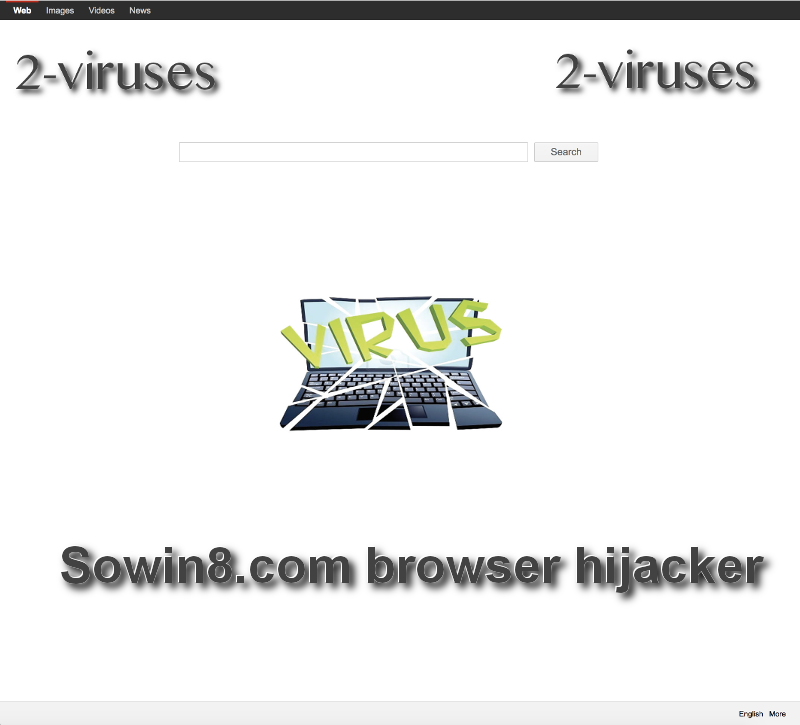
Waarom moet je Sowin8.com van je computer verwijderen?
Het grootste probleem met browser hijackers is misschien wel dat gebruikers de neiging hebben zich er niet aan te storen. Het meest voorkomende en duidelijkste symptoom van deze malware is een gewijzigde startpagina, en sommige gebruikers negeren dit gewoon of merken het niet eens.
In dit bepaald geval, als je computer geïnfecteerd werd met de Sowin8.com browser hijacker, zal de startpagina van de geïnfecteerde browser automatisch gewijzigd worden in www.sowin8.com. De website zelf is zeer minimalistisch – het heeft enkel een zoek vak en taal selectie vak in de voettekst. Ook kan je selecteren waar je naar opzoek bent in de menubalk bovenaan de website.
Als we spreken over ‘geïnfecteerde browser’, bedoelen we de browser op je computer waarop de Sowin8.com extensie werd geïnstalleerd. Dit virus plaats wat kwaadaardige bestanden op je computer, maar werkt meestal op zijn doelwit browser. Voor zover wij weten kan dit elk van de populairste browsers zijn, inclusief Google Chrome, Internet Explorer of Mozilla Firefox.
De Sowin8.com website is handig genoeg – als je probeert om iets te zoeken, zal je onmiddellijk worden omgeleid naar Google zoekresultaten en de resultaten krijgen die je normaal ook op Google zou krijgen, er is dus niet veel verschil als je deze site gebruikt i.p.v. Google. Er zijn echter een paar andere punten die je moet overwegen voor je Sowin8.com gebruikt.
Als eerste, er worden geen Algemene Voorwaarden of Privacy Beleid onthuld op hun website. Bovendien is ook de informatie over de eigenaar van de site en de website statistieken verborgen. Het grootste risico aan het gebruiken van Sowin8.com is dat ze misschien je zoekopdrachten en wat van je privé informatie registreren. Daarnaast is het ook mogelijk dat ze samenwerken met allerlei cybercriminelen, zoals hackers en scammers, dus kan deze informatie over jou in de handen van cybercriminelen terechtkomen en wordt je dus een potentieel slachtoffer.
Je kan ook te maken krijgen met willekeurige omleidingen en bijkomende advertenties vanwege de aanwezigheid van het Sowin8.com virus. De advertenties die getoond worden door deze malware zijn misschien niet alleen vervelend, ze kunnen ook gekoppeld zijn aan kwaadaardige sites, dus zou je er niet mogen op klikken, op geen enkele ervan. Ook de algemene prestaties van je computer kunnen aangetast worden.
Al bij al, loont het echt de moeite om de Sowin8.com browser hijacker van je computer te verwijderen, zeker als je weet dat je dit makkelijk kunt doen met de hulp van anti-malware tools, zoals Spyhunter. Scan je computer met een van hen en alle bestanden die gerelateerd zijn aan de infectie zullen automatisch worden gedetecteerd en verwijdert computer. Het volgende wat je zou moeten doen is – onze instructies hieronder volgen en de instellingen van je browser herstellen. Dit is de laatste stap die je moet uitvoeren om je browser en computer volledig te herstellen.
Sowin8 Com snelkoppelingen
- Waarom moet je Sowin8.com van je computer verwijderen?
- Automatische tools Malware verwijderen
- Verban het Sowin8.com virus van je browser
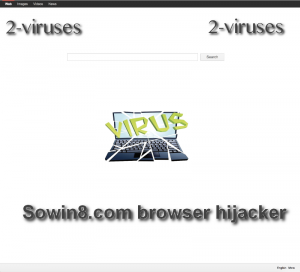
Automatische tools Malware verwijderen
(Win)
Opmerking: Spyhunter proef levert detectie van parasieten zoals Sowin8 Com en helpt bijde verwijdering ervan gratis. beperkte proefversie beschikbaar, Terms of use, Privacy Policy, Uninstall Instructions,
(Mac)
Opmerking: Combo Cleaner proef levert detectie van parasieten zoals Sowin8 Com en helpt bijde verwijdering ervan gratis. beperkte proefversie beschikbaar,
Verban het Sowin8.com virus van je browser
Hoe Sowin8.com te verwijderen, gebruik makend van het Configuratiescherm
- Start -> Configuratiescherm (oudere Windows) of druk op de Windows-knop -> Zoek en enter Configuratiescherm (Windows 8);

- Kies Verwijder Programma;

- Blader door de lijst en verwijder zaken gerelateerd aan Sowin8.com .

- Klik op de Verwijder knop.

- In veel gevallen is een anti-malware programma beter in het detecteren van gerelateerde parasieten, dus we raden u aan Spyhunter te installeren om zo andere programma’s die mogelijks onderdeel zijn van een infectie, te elimineren.

Deze methode zal sommige browser plug-ins niet verwijderen, ga daarom door naar het volgende deel van de handleiding.
Verwijder Sowin8.com van uw browsers
TopHoe Sowin8.com te verwijderen van Google Chrome:
- Klik op het icoon met de drie horizontale lijnen in de werkbalk van de browser en selecteer Meer hulpmiddelen -> Extensies

- Selecteer alle kwaadaardige extensies en verwijder ze.

- Klik op het icoon met de drie horizontale lijnen in de werkbalk van de browser en selecteer Instellingen.

- Selecteer Beheer zoekmachines.

- Verwijder onnodige zoekmachines van de lijst.

- Ga terug naar de instellingen. Bij Opstarten kiest u voor Open lege pagina (u kan ongewenste pagina’s ook in dit scherm verwijderen).
- Als uw startpagina werd aangepast, klik dan op het Chrome menu in de rechter-boven hoek, selecteer Instellingen. Selecteer Open een specifieke pagina of een set van pagina’s en klik op Pagina set.

- Verwijder kwaadaardige zoekwebsites op een nieuw Opstart pagina’s scherm door op de “X” ernaast te klikken.

(Optioneel) Reset uw browserinstellingen
Als u nog steeds problemen ondervindt gerelateerd aan Sowin8.com, reset de instellingen van uw browser dan naar de standaardinstellingen.
- Klik op de menu-knop van Chrome (drie horizontale lijnen) en selecteer Instellingen.
- Scrol naar het einde van de pagina en klik op de Reset instellingen knop.

- Klik op de Reset knop in het bevestigingsscherm.

Als u de instellingen van uw browser niet opnieuw kan instellen en het probleem blijft aanhouden, scan uw computer dan met een anti-malware programma.
TopHoe Sowin8.com te verwijderen van Firefox:
- Klik op de menu-knop in de rechter-boven hoek van het Mozilla scherm en selecteer het “Add-ons” icoon (of druk op Ctrl+Shift+A op uw toetsenbord).

- Ga door de lijst met Extensies en Add-ons, verwijder alles gerelateerd aan Sowin8.com of zaken die u niet herkent. Als u de extensie niet kent en het is niet gemaakt door Mozilla, Google, Microsoft, Oracle of Adobe, dan hebt u het waarschijnlijk niet nodig.

- Als uw startpagina was veranderd, klikt u op het Firefox menu in de rechter-boven hoek, selecteer Opties → Algemeen. Enter de gewenste URL in het startpagina veld en klik op Stel in als standaard.

(Optioneel) Reset uw browserinstellingen
Als u nog steeds problemen ondervindt in verband met Sowin8.com, reset de instellingen van uw browser dan naar de standaardinstellingen.
- Klik op de menu-knop in de rechter-boven hoek van het Mozilla Firefox scherm. Klik op de Help knop.

- Kies voor Probleemoplossingsinformatie in het Help menu.

- Klik op de Reset Firefox knop.

- Klik op de Reset Firefox knop in het bevestigingsscherm. Mozilla Firefox zal sluiten en de instellingen opnieuw instellen.

- Typ “about:config” in de URL-balk en druk op enter. Dit zal de pagina met Instellingen openen.

- Typ “Keyword.url” in de zoekbalk. Klik rechts en stel het opnieuw in (reset).

- Typ “browser.search.defaultengine” in de zoekbalk. Klik rechts en stel het opnieuw in (reset).
- Typ “browser.search.selectedengine” in de zoekbalk. Klik rechts en stel het opnieuw in (reset).
- Zoek naar “browser.newtab.url”. Klik rechts en stel het opnieuw in (reset).. Dit zal ervoor zorgen dat de zoekpagina niet steeds zal openen in elk nieuw tabblad.
- Als de instellingen opnieuw worden aangepast en de scan met een anti-malware programma toont geen infecties: sluit Firefox, open de bestandsverkenner en typ en enter %AppData% in de adresbalk. Typ en enter user.js in de zoekbalk. Als het bestand bestaat, hernoem het dan en herstart Firefox. U zal de bovenstaande stappen moeten herhalen.

Als u de browserinstellingen niet opnieuw kan instellen en het probleem blijft aanhouden, scan uw systeem dan met een anti-malware programma.
TopHoe het Sowin8.com virus te verwijderen van Internet Explorer (oudere versies):
- Klik op de pijl aan de rechterkant van de zoekbalk.
- Doe het volgende: in IE8-9 kies Beheer Zoekmachines, in IE7 klik op Pas zoekstandaarden aan.
- Verwijder de Sowin8.com van de lijst.
Hoe Sowin8.com te verwijderen van IE 11:
- Klik op het Instellingen icoon (rechts-boven) → Beheer Add-ons.

- Ga door de Werkbalken en extensies. Verwijder alles gerelateerd aan Sowin8.com en items die u niet kent en niet gemaakt werden door Google, Microsoft, Yahoo, Oracle of Adobe.

- Selecteer Zoekmachines.

- Als één van deze zoekmachines niet beschikbaar is, volg dan “Vind meer zoekmachines” aan de onderzijde van het scherm en installeer Google.

- Sluit de Opties.
- Als uw startpagina werd veranderd, klik dan op het Gereedschap icoon in de rechter-boven hoek en open het Internet Explorer menu, selecteer Internet opties en kies voor het Algemeen tabblad. Enter een gewenste URL in het startpagina veld en druk op Pas toe.

(Optioneel) Reset uw browserinstellingen
Als u nog steeds problemen ondervindt gerelateerd aan Sowin8.com, reset de instellingen van uw browser dan naar de standaardinstellingen.
- Klik op het Gereedschap icoon → Internet Opties.

- Kies voor de Geavanceerd tab en klik op de Reset knop.

- Selecteer het “Verwijder persoonlijke instellingen” vakje en klik op de Reset knop.

- Klik op de Sluit knop in het bevestigingsscherm, sluit dan de browser.

Als u de instellingen van uw browser niet opnieuw kan instellen en het probleem blijft aanhouden, scan uw computer dan met een anti-malware programma.
Hoe Sowin8.com verwijderen uit Microsoft Edge:Top
- Open Microsoft Edge en klik op de Meer acties knop (drie puntjes in de rechter bovenhoek van het scherm), kies dan Instellingen.

- In het Instellingen venster, klik op de Kies wat te wissen knop.

- Selecteer alles wat je wil verwijderen en klik op Wissen.

- Rechterklik op Start en kies Taakbeheer.

- Op de Proces tab rechterklik op Microsoft Edge en selecteer Ga naar details.

- In de Details zoek je naar waarden genaamd Microsoft Edge, rechterklik op elk van hen en selecteer dan Taak beëindigen om deze waarden te stoppen.

TopHoe Sowin8.com te verwijderen van Safari:
Verwijder kwaadaardige extensies
- Klik op het Safari-menu links-boven op uw scherm. Selecteer Voorkeuren.

- Selecteer Extensies en verwijder Sowin8.com en andere verdachte extensies.

- Als uw startpagina werd aangepast, klikt u op het Safari-menu links-boven op uw scherm. Selecteer Voorkeuren en kies voor het Algemeen tabblad. Enter de URL die u wil instellen als uw startpagina.

(Optioneel) Stel uw browserinstellingen opnieuw in
Als u nog steeds problemen ervaart omtrent Sowin8.com, reset de instellingen van uw browser dan naar z’n standaardinstellingen.
- Klik op het Safari-menu links-boven op uw scherm. Selecteer Reset Safari…

- Selecteer de opties die u opnieuw wil instellen (meestal werden ze allemaal al voor u geselecteerd) en klik op de Reset-knop.

Als u uw browserinstellingen niet opnieuw kan instellen en het probleem is er nog steeds, scan uw systeem dan met een anti-malware programma.












































